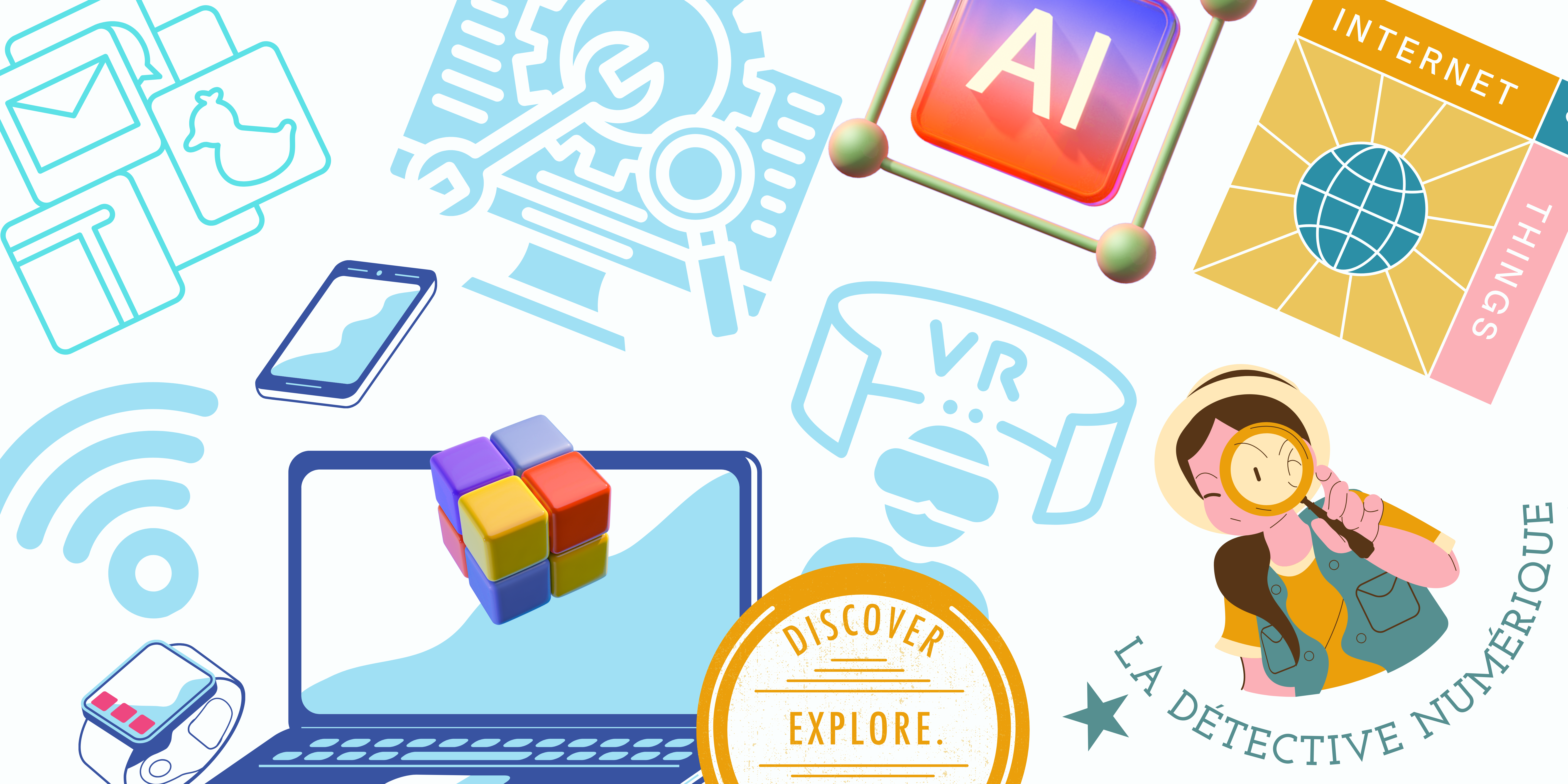Qu’est ce que je veux faire ?
Naviguer sur Internet
J’ai besoin de quoi ?
1/ D’un navigateur Internet. C’est un logiciel gratuit et facile à installer qui permet de consulter des sites web et d’utiliser des applications web. Par défaut, lorsque vous achetez un appareil informatique, un navigateur est installé. Il existe de nombreux navigateurs web. Les plus communément utilisés sont : Google Chrome, Mozilla Firefox, Internet Explorer, Edge, Opera. Pour les appareils de la marque Apple: Safari.
2/ D’un moteur de recherche. Celui-ci est un outil indispensable pour filtrer la multitude d’informations disponibles sur internet. Il permet d’effectuer gratuitement des requêtes en fonction des critères que vous déterminez.
Parmi les nombreux moteurs existants, quatre se distinguent particulièrement :
- Google.
- le moteur (utilisé entre autres sur orange.fr).
- Yahoo.
- Bing.
Vous pouvez intégrer un ou plusieurs moteurs de recherche à votre navigateur. Cliquer sur les liens ci-dessous pour gérer le choix de votre moteur de recherche dans votre navigateur.
Gérer les moteurs de recherche à partir du navigateur Google Chrome.
Gérer les moteurs de recherche à partir du navigateur Mozilla Firefox.
Remarque :
Il faut les deux: NAVIGATEUR et MOTEUR DE RECHERCHE. Le navigateur constitue un accès à l’internet alors que le moteur de recherche vous permet de trouver le contenu que vous souhaitez par des mots-clés que vous saisissez. Le moteur de recherche parcoure le Web et suggère des résultats de recherche.
MODE D’EMPLOI
Comment naviguer ?
- Ouvrez votre navigateur (Google Chrome, Mozilla Firefox, Internet Explorer, Edge, Opera. Pour les appareils de la marque Apple: Safari). Lorsque votre navigateur est ouvert vous avez deux possibilités:
- Vous connaissez l’adresse du site que vous souhaitez visiter : taper l’adresse dans la barre d’adresse du navigateur puis valider en appuyant sur la touche Entrée ou bien en cliquant sur le bouton de validation du navigateur.

- Vous recherchez une information sans connaître l’adresse d’un site : il est alors nécessaire de faire une recherche permettant de trouver les informations recherchées à l’aide de mots-clés. Saisissez dans la barre de recherche (qui est l’accès au moteur de recherche que vous avez choisi d’utiliser) les termes relatifs à votre recherche. Par exemple: Pizzas artisanales paris 17. Une nouvelle page s’ouvre avec les résultats de la recherche que vous venez d’effectuer. Dans cette page chaque « paragraphe » est un extrait de page Internet dont le titre écrit en bleu est un lien hypertexte. Quand vous passez le pointeur de votre souris sur le lien il passe de l’aspect flèche (par défaut) et se transforme en symbole main. Quand vous cliquez sur le lien une autre page s’ouvre. Soit à la place de la page qui était ouverte (si vous souhaitez revenir sur la page précédente cliquez sur la flèche de navigation tournée vers la gauche) soit un nouvel onglet s’ouvre avec cette nouvelle page.
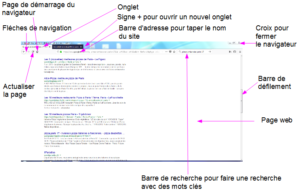
Description des fonctionnalités du navigateur indiquées sur les images ci-dessus:
- Page de démarrage: Elle est symbolisée par une icône en forme de maison. Quand vous cliquez dessus vous ouvrez la page d’accueil par défaut de votre navigateur.
- Flèches de navigation: symbolisées par deux flèches orientées l’une vers la gauche l’autre vers la droite. Dès que vous avez cliqué sur un lien vous pouvez revenir à la page affichée juste avant (dans la même fenêtre) en cliquant sur la flèche de navigation tournée vers la gauche. La flèche de navigation tournée vers la droite demeure grisée (= inaccessible) tant que vous n’avez pas cliqué au moins une fois sur la flèche de navigation tournée vers la gauche. Exemple: Vous revenez en arrière d’une page en cliquant sur la flèche tournée vers la gauche. Pour consulter à nouveau la page d’où vous venez (la dernière affichée dans le navigateur) cliquez sur la flèche tournée vers la droite.
- Actualiser la page: symbolisée par une icône différente en fonction du navigateur vous pouvez actualiser le contenu d’une page par la commande F5 (touche F5 de votre clavier) en haut de votre clavier. Cette commande clavier fonctionne avec tous les navigateurs. Cette action permet au navigateur d’aller chercher la dernière version de la page. Par exemple pour les sites d’information les textes sont parfois mis à jour en « temps réel » c’est à dire toutes les quelques minutes…
- Onglet: symbolise l’affichage d’une fenêtre ouverte dans le navigateur. Le titre de la page « de la recherche effectuée » ou « le nom du site recherché » est indiqué sur l’onglet.
- Le signe + à côté d’un onglet: en cliquant dessus permet d’ouvrir un autre onglet pour effectuer une autre recherche tout en gardant le ou les autres onglets ouverts.
- Barre d’adresse: quand vous connaissez l’adresse du site que vous voulez visiter c’est là que vous tapez l’adresse. Exemple: www.informatiqueutiliser.com
- Barre de recherche: quand vous faites une recherche à l’aide de mots-clés c’est là que vous tapez vos mots clés. Exemple: pizzas artisanales Paris 17
- Barre de défilement: permet de faire défiler le contenu de la page web lorsque celui-ci a une taille plus importante que la zone d’affichage. Aussi appelées « ascenseurs » (glissières) ou « scrollbar » (en anglais), les barres de défilement sont situées à droite et/ou en bas de la zone d’affichage de la page web. Il suffit de cliquer dessus pour monter ou descendre.
- Croix pour fermer le navigateur: bouton en haut à droite (rectangle rouge avec croix blanche à l’intérieur). En cliquant dessus permet de fermer le navigateur.